## 【角色与权限】定义:为企业各岗位人员设置对应的角色,并按工作职能进行软件使用权限划分。
设置位置:菜单-系统设置-组织机构设置-**角色与权限**
..进入角色与权限页面,首先提示“输入超级密码”,如未设置密码则为空,直接点击确认即可。超级密码无前台重置功能,请务必牢记自己设置的超级密码。另,该密码不是一定要设置,可通过权限设置,设置普通员工没有该模块权限即可。
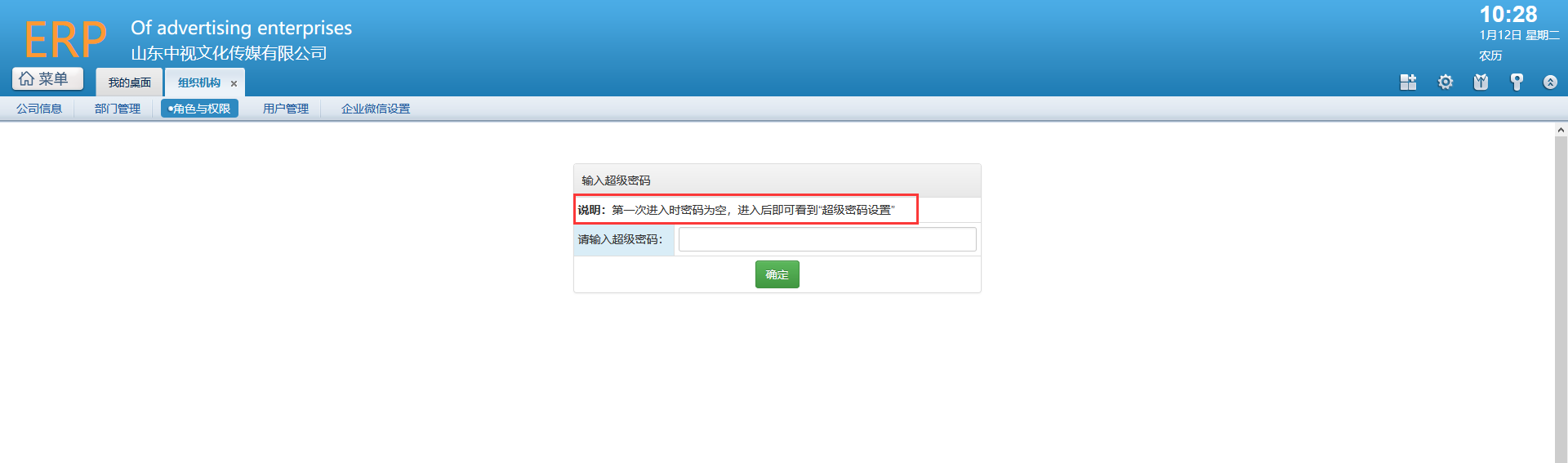
..首先【新增】角色,点击新增按钮,填写角色序号、角色名称及备注信息。角色需按岗位划分,例如设计部,应区分出“设计经理或主管”“设计师”;财务部区分出“财务经理”“会计”“出纳”等等。如组织架构简单,可按实际情况进行设置角色。
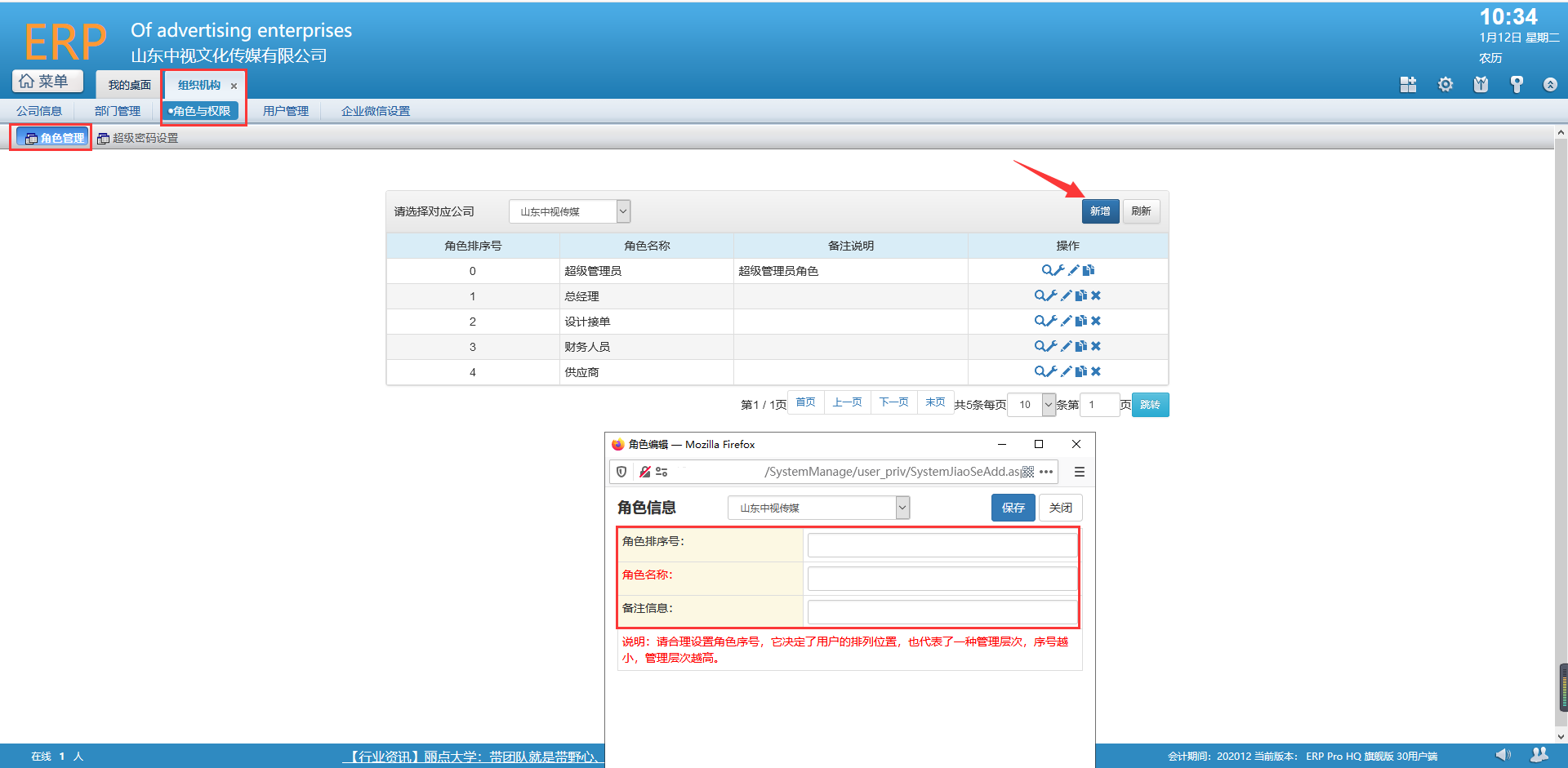
\*连锁版多账套,总公司管理员可直接为各分公司账套设置角色与权限。注意:添加角色时要匹配对应账套。点击新增按钮后,先选择所属账套,再添加角色信息。
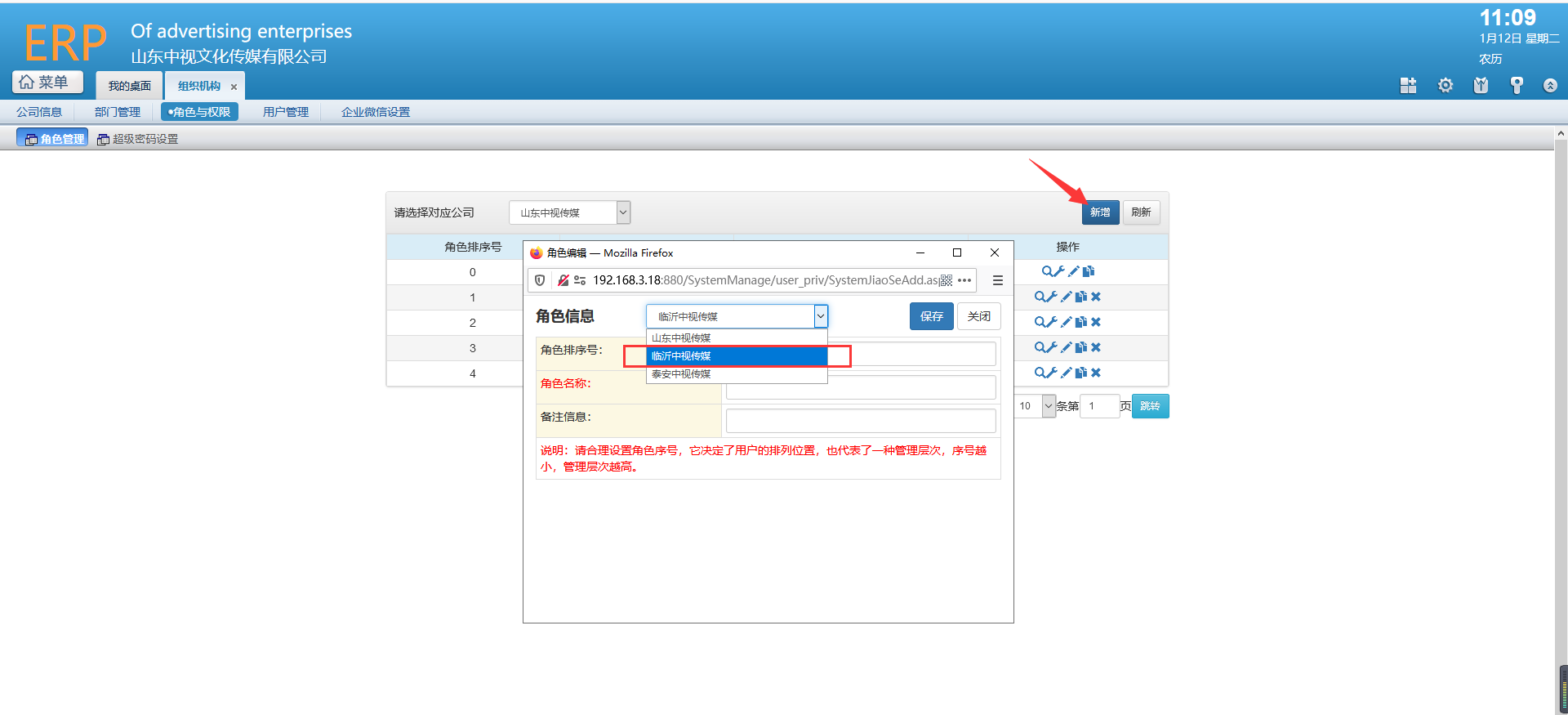
..功能按钮介绍
A:详情(放大镜):可查看员工账号哪些人是匹配该角色的。
B、设置权限(小扳手):设置改角色软件使用的具体权限。
C、编辑(铅笔):修改角色信息。
D、复制(复制):通过复制角色,可快速建立相近权限的角色。复制后做微调。
E、删除(×):删除已设置的角色。如该角色已匹配了员工账号,需将员工所属角色调整至其他角色,空白的角色才能删除。
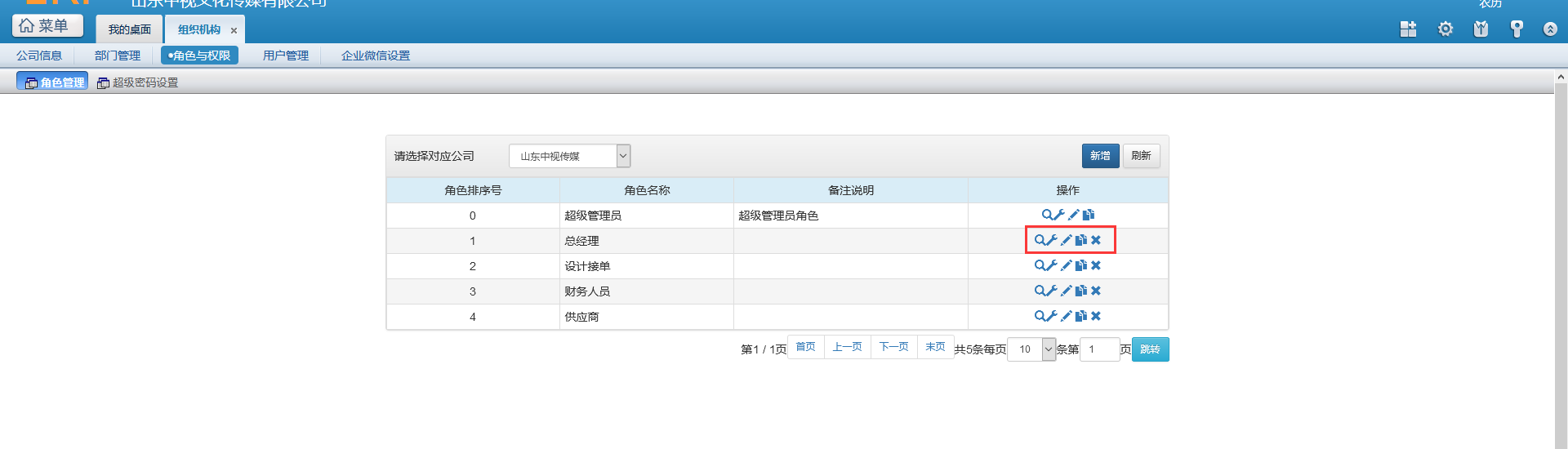
**※权限设置**
..点击“设置权限”按钮,进入权限设置页面。按角色工作职能授予各模块权限,例如生产部门角色,营销、收款、财务部门无需给予权限。
..权限说明:添加、修改、删除等权限比较好理解。特别说明一下订单中的“冲红”、“其他单”、“部门其他”以及客户管理中的“其他客户”、“部门其他”“跨负责人可修改”等权限。
‘冲红’--订单已进行后续设计及生产流程无法反审修改时,可将订单冲红,系统内会形成等额负数单,将原单金额冲销。此功能会影响订单收入,冲红权限应给与对应的管理人员。
另,系统内多数单据都具有**反审核**权限,如账号有修改或删除权限,就可以修改或删除单据。所以反审核权限也要慎重考虑。
‘其他单’及‘其他客户’--不勾选,则员工只能看到自己开的订单及自己负责的客户。“部门其他”--则是按部门显示,不勾选,则只能看到本部门的订单和本部门的客户。
“跨负责人可修改”--是指修改客户信息。如不勾选,则只有客户负责人和超级管理员可以修改客户信息,其他人不可以任意修改负责人不是自己的客户信息。
..权限划分较细,请仔细斟酌划分。设置完成后,如在工作过程中出现不变,可有针对性的修改员工权限。注意:修改权限后,员工账号需退出系统,重新登录,新权限才会执行。
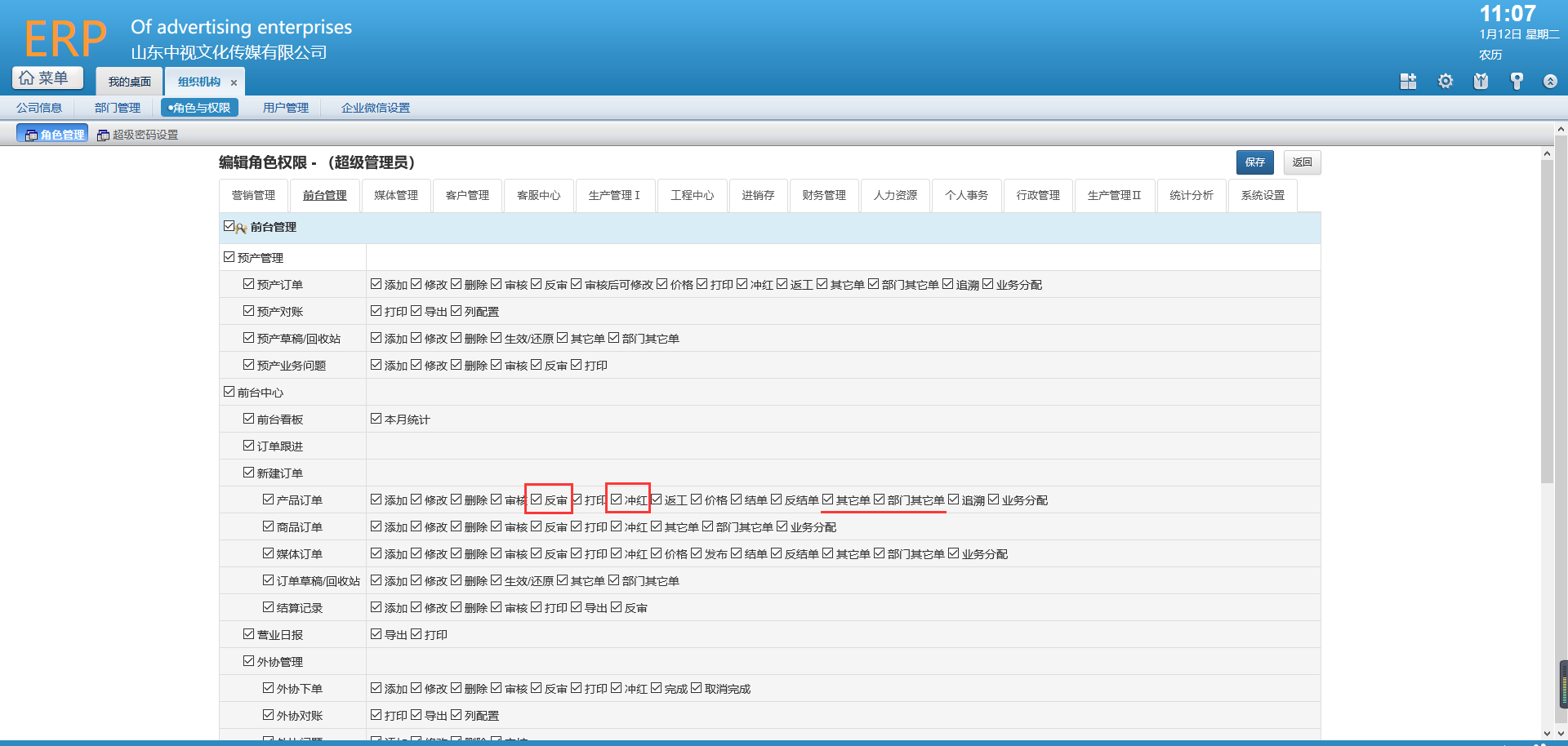
- 【重要声明】
- 【管理员手册】
- 第一节 应用场景模式方案
- 1.1 【ERP展会版】使用流程
- 1.2 【ERPmini版】使用流程
- 1.3【高版本】应用流程图
- 第二节 软件安装
- 2.1 浏览器与安全防护
- 2.2 安装打印插件
- 2.3 如何登录软件?
- 2.4 在线教程
- 2.5 软件升级的注意事项
- 第三节 【基础设置】流程
- 第1步 组织机构设置
- 1.1 设置【公司信息】
- 1.2 【部门管理】设置
- 1.3 建立【人事档案】
- 1.4 角色与权限管理
- 1.5 【用户管理】应用授权
- 第2步 初次登录软件
- 2.1 【我的桌面】设置
- 2.2 设置【控制面板】
- 第3步 【产品管理】设置
- 3.1 产品管理
- 3.2 产品类别
- 3.3 计量单位
- 第4步 设置【会计科目】
- 第5步 系统【基础设置】
- 第6步 完成【作业】
- 6.1 【新建订单】练习
- 6.2 【收款结算】练习
- 6.3 【财务管理】练习
- 第7步 系统初始化
- 备注:系统日志
- 第四节 期初建账
- 第五节 系统启用
- 第六节 效果评估
